به گزارش خبرنگار ایمنا، تایپ صوتی در مواقعی که میخواهید فایل صوتی خود را به متن تبدیل کنید و حوصله یا وقت تایپ کردن را ندارید کاربرد بسیاری دارد، اما این کار مشکلاتی نیز مانند به هم ریختگیهای ایجاد شده و دقیق نبود تایپ دارد، اما در این آموزش روشی را معرفی میکنیم که نسبت به روشهای دیگر دقیق و سریع است و همچنین کاملاً رایگان خواهد بود.
مرحله اول: نرم افزار کروم را اجرا کرده و بر روی گزینه "APPS" کلیک کنید تا قسمت برنامههای گوگل باز شود.
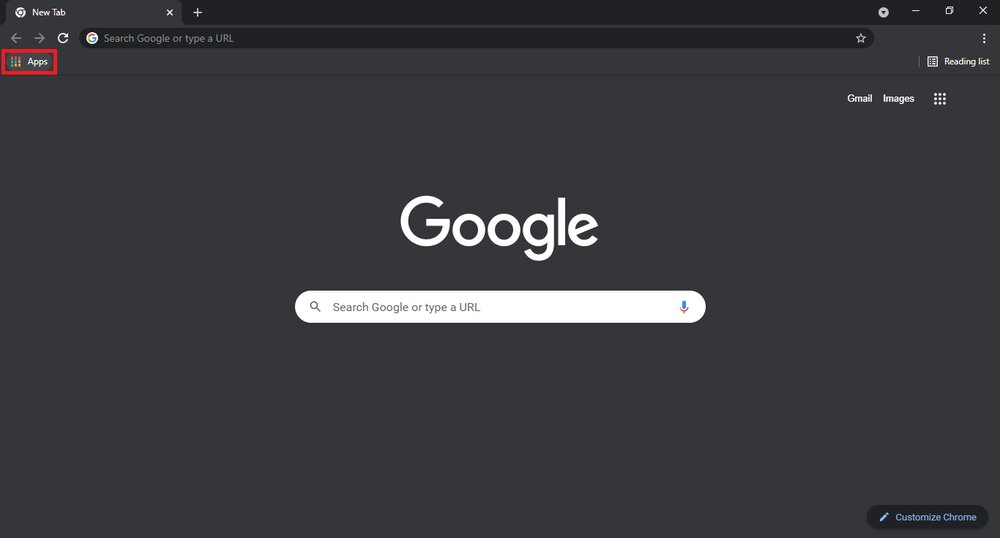
مرحله دوم: از منوی برنامهها برنامه "docs" را انتخاب و وارد آن شوید.
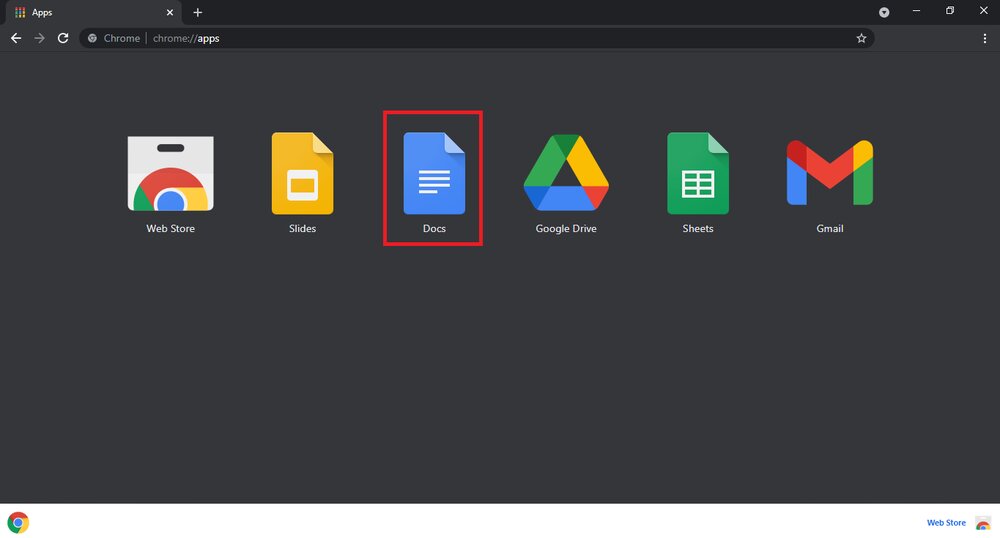
مرحله سوم: پس از وارد شدن به محیط برنامه صفحه اصلی آن را مشاهده میکنید در این صفحه پروژههای قبلی موجود است و با زدن"+" پایین صفحه میتوانید یک سند جدید ایجاد کنید.
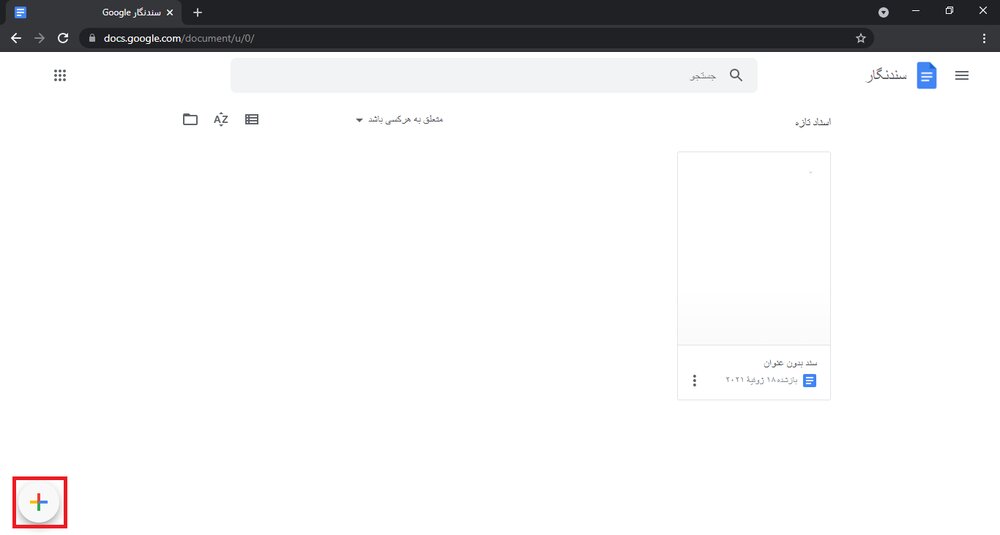
مرحله چهارم: در این مرحله شما میتوانید یادداشت، متون و یا هر مطلب دیگری را تایپ کرده و در حافظه ابری ذخیره کنید. برای تایپ صوتی رو گزینه ابزارها در نوار بالایی کلیک کنید.
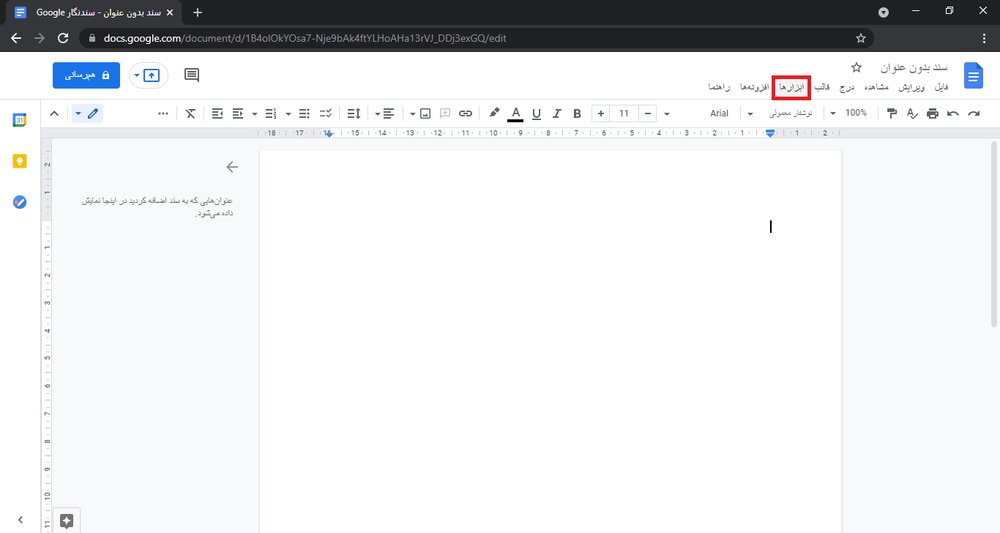
مرحله پنجم: پس از باز شدن نوار ابزارها با انتخاب گزینه تایپ صوتی این ویژگی را فعال کنید. شما میتوانید این کار را با زدن کلیدهای میانبر ctrl+shift+s هم انجام دهید.
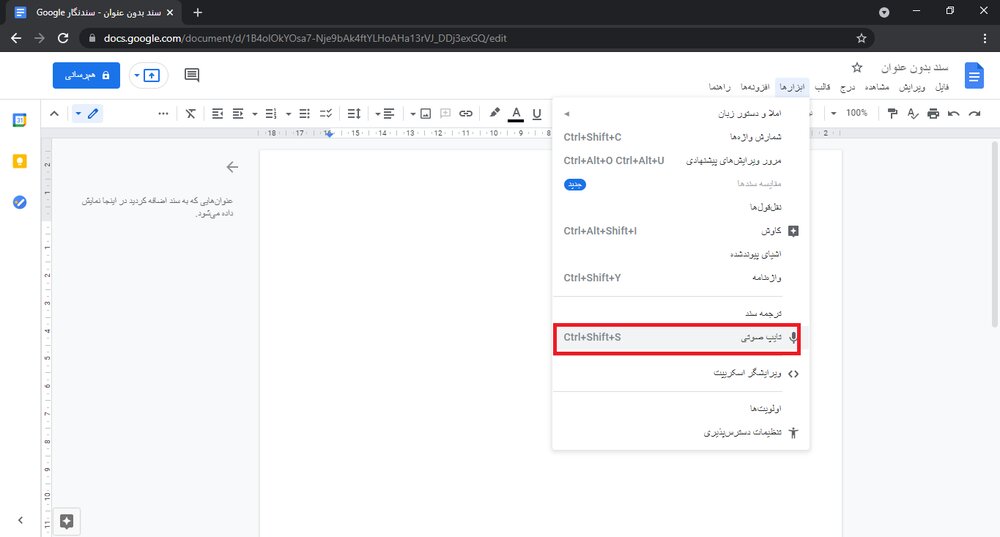
مرحله ششم: در این مرحله تایپ صوتی فعال است و شما میتوانید با تنظیم زبان بر روی فارسی یا سایر موارد و سپس انتخاب دکمه بلندگو تایپ صوتی را شروع کنید.
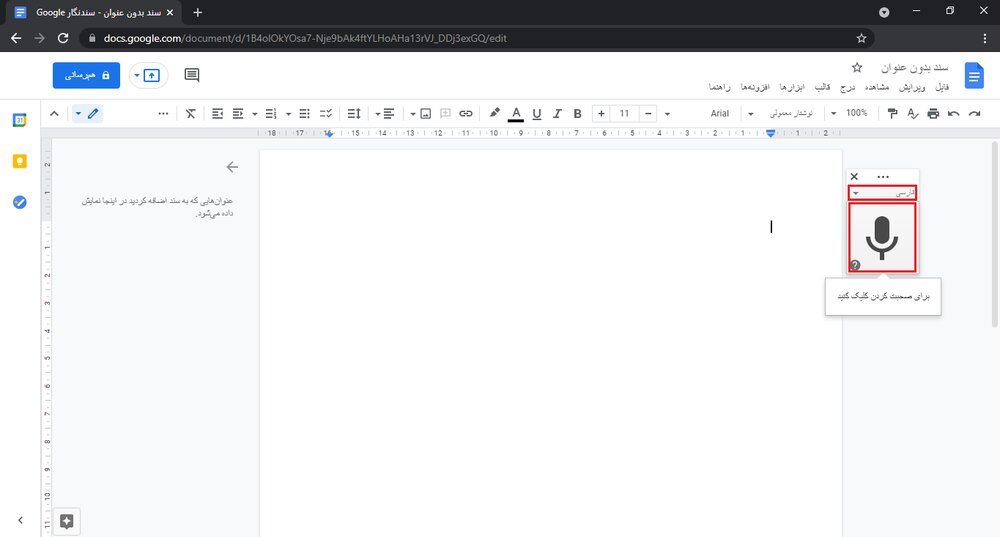



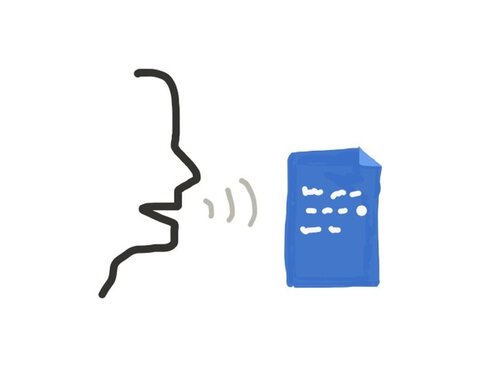
نظر شما